Az Ön által használt Android okostelefon legtöbbször zökkenőmentesen működik, de időnként előfordulhat valamilyen probléma vagy hiba. Vannak olyan szokásos problémák, amelyeket a felhasználók jelentenek, függetlenül attól, hogy melyik eszközzel rendelkeznek, például az alkalmazásokkal, az akkumulátor lemerülésével, a GPS, a Bluetooth, a Wi-Fi és még sok más problémával. De ez még nem minden. Van néhány hiba, amely megjelenhet a képernyőn, és ha ez megtörténik, akkor egy kis időt és erőfeszítést kell fordítania arra, hogy megszabaduljon tőle. Az egyik ilyen üzenet: „Sajnos a com.android.phone folyamat leállt”.
Ez a hiba leginkább a Samsung Galaxy S3 felhasználóit zavarta, de sokan, akik más, Android OS rendszeren futó okostelefont használnak, szintén jelentették ezt a hibaüzenetet.
Rengeteg oka lehet annak, hogy ez a hibaüzenet megjelenhet, beleértve a hibás harmadik féltől származó alkalmazást, a SIM-eszközkészlet alkalmazásával kapcsolatos problémát. Jó néhány ember szembesült a problémával, miután új ROM-ot telepített. Bizonyos esetekben a probléma a firmware frissítése után következett be.
Mivel a hiba oka minden felhasználónál eltérő lehet, ennek kijavításához több dolgot is megtehetünk, és összegyűjtöttük a leghatékonyabb megoldásokat - amelyek sok felhasználónak segítettek megszabadulni.
Azt is olvashatja: Hogyan javítsuk ki az Instagram problémáit Androidon
Javítási módszerek “Sajnos a com.android.phone folyamat leállt”

thedroidguy.com
1. megoldás: Tiltsa le az automatikus dátumot és időt
Ez az egyszerű beállításmódosítás segíthet, és véglegesen eltávolíthatja a hibaüzenetet. Ennek megváltoztatásához lépjen a kezdőképernyőről a Beállítások elemre, majd érintse meg a Dátum és idő elemet. Ha az „Automatikus dátum és idő” opció be van jelölve, törölje a jelölést, és letiltja.
2. megoldás: A telefonalkalmazás gyorsítótárának és adatainak törlése
Sok Android-felhasználó megoldotta ezt a bosszantó hibaüzenetet, miután megtisztította a Telefon alkalmazás gyorsítótárát és adatait. Ennek végrehajtása nagyon egyszerű - lépjen a Beállítások> Érintse meg az Alkalmazások elemre (egyes eszközökön az Alkalmazáskezelő vagy az Alkalmazáskezelő), érintse meg az Összes fület, majd keresse meg a Telefon alkalmazást. Kattintson az alkalmazásra, majd érintse meg a Gyorsítótár törlése és az Adatok törlése elemet. Ha ez nem segít, próbálkozzon az alább felsorolt egyéb megoldásokkal.
3. megoldás: Törölje a SIM eszközkészlet alkalmazás gyorsítótárát és adatait
Törölnie kell a SIM-eszközkészlet alkalmazás gyorsítótárát és adatait is, és ehhez lépjen a Beállítások> Érintse meg az Alkalmazások elemre (néhány Android-eszközön az App Manager vagy az Application Manager alkalmazásban), érintse meg az Összes lapot, majd keresse meg a SIM Eszköztár alkalmazást. Kattintson rá, és koppintson a Gyorsítótár törlése és az Adatok törlése elemre.
4. megoldás: Használja az AROMA fájlkezelőt
Néhány felhasználó az egyéni helyreállítással orvosolta a problémát. Tehát megteheti, hogy letölti az AROMA kezelőt, amely megtalálható az XDA webhelyén. Ezzel a kezelővel törölheti a SIM-eszközkészletet és a Telefonalkalmazás ideiglenes mappáit, és törölheti a gyorsítótárat. Megpróbál.
5. megoldás: Indítsa el eszközét csökkentett módban
A problémát egy hibás alkalmazás okozhatja, és ahhoz, hogy megbizonyosodjon arról, hogy az alkalmazás létrehozta-e a problémát, indítsa el Android-telefonját csökkentett módba. Csökkentett módban az összes letöltött harmadik féltől származó alkalmazás automatikusan letiltásra kerül, és ha minden működik, akkor azt jelenti, hogy az alkalmazás a hibás a hibaüzenetért. Vagy eltávolíthatja a nemrégiben letöltött alkalmazásokat, vagy visszaállíthatja a gyári adatokat.
6. megoldás: Távolítsa el a nemrégiben letöltött alkalmazásokat
A csökkentett mód megmutatja, hogy az alkalmazással van-e probléma, de sajnos nem mutatja meg, hogy melyik alkalmazás van. Ezért meg kell választania a fent említett lehetőségeket. Eltávolíthatja a nemrégiben letöltött alkalmazásokat, és ehhez lépjen a Beállítások> Alkalmazáskezelő (Alkalmazáskezelő vagy Alkalmazások) elemre, koppintson a Letöltött elemre, és távolítsa el az elmúlt napokban telepített alkalmazásokat (ha emlékszik ezekre az alkalmazásokra). Kattintson az alkalmazásra, és koppintson az Eltávolítás elemre.
7. megoldás: Gyári adatok visszaállítása
Ha a fent felsorolt összes megoldás nem segített megszabadulni a problémától, akkor visszaállíthatja a gyári adatokat. Ez törli az összes harmadik féltől származó alkalmazást, fájljait és beállításait, ezért célszerű biztonsági másolatot készíteni a fájlokról. Ezután lépjen a Beállítások elemre, érintse meg a Biztonsági mentés és visszaállítás elemet, és érintse meg a Gyári adatok visszaállítása elemet A készülék újraindul, és megtörli önmagát.
Kép forrása: YouTube / Max NZ






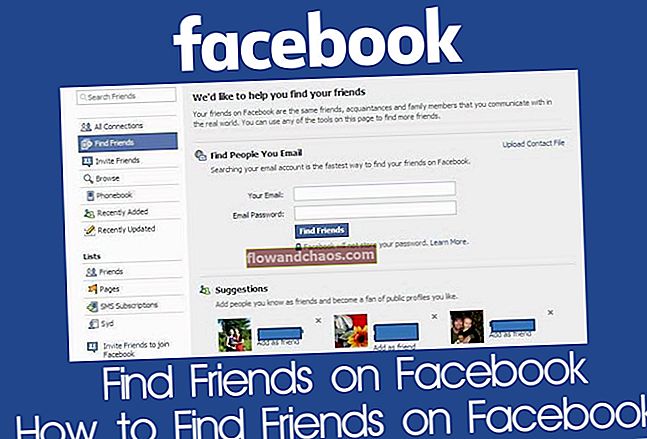
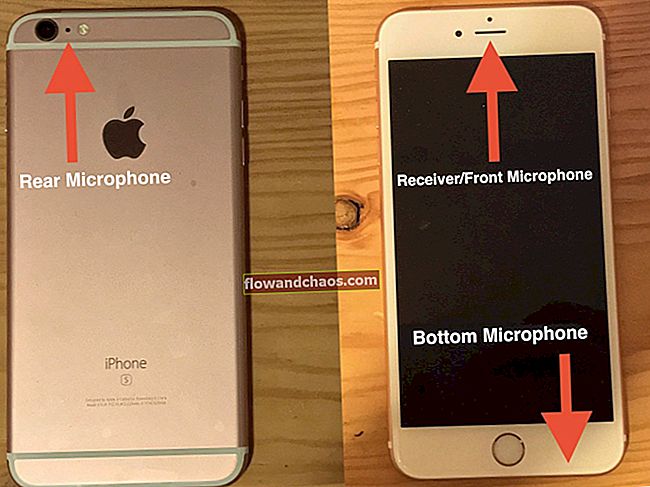

![Az iPhone érintőképernyőjének nem működő problémáinak kijavítása / válaszadás [FIXED]](https://img.flowandchaos.com/wp-content/uploads/guides/95/IBKDT0E2KHpic.jpg)